Как загрузить видео с YouTube
Самое популярное приложение для скачивания видео с YouTube в Linux — это youtube-dl. Это бесплатное приложение для командной строки, которое позволяет скачивать видео не только с ютуба, но и с сотен других сайтов, полный список которых можно найти на странице авторов. Эта программа написана на Python и доступна не только на Linux, но и на Windows и MacOS. Ниже представлен учебник, как скачать видео и звук с YouTube и других онлайн-сервисов в Ubuntu.
Как установить Youtube-dl в Ubuntu
Существует множество способов установить приложение youtube-dl в Ubuntu. Самый простой способ — воспользоваться репозиторием Ubuntu:
sudo apt install youtube-dl
Однако, в репозитории может находиться не самая последняя версия программы, поэтому авторы рекомендуют проводить установку следующим образом:
sudo curl -L https://yt-dl.org/downloads/latest/youtube-dl -o /usr/local/bin/youtube-dl sudo chmod a+rx /usr/local/bin/youtube-dl
Первая команда загружает актуальную версию программы, вторая — разрешает исполнение команды.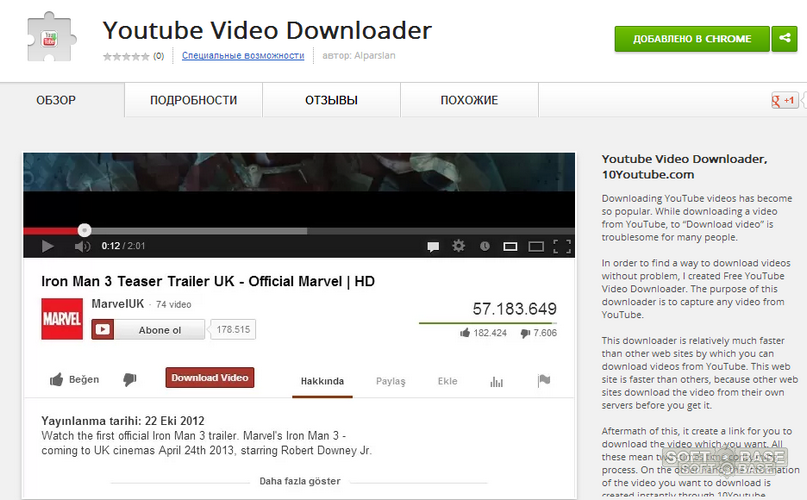 Для обновления программы нужно выполнить следующую команду:
Для обновления программы нужно выполнить следующую команду:
sudo youtube-dl -U
Кроме того, можно установить youtube-dl с помощью пакетного менеджера pip:
sudo pip install -U youtube-dl
Если вы установили youtube-dl с помощью pip, обновление нужно выполнять следующим способом:
sudo -H pip install --upgrade youtube-dl
Как загружать видео с примерами
Для того, чтобы скачать видео с YouTube, просто укажите адрес этого видео в командной строке:
youtube-dl https://www.youtube.com/watch?v=exr2WWcwj48
Если нужно сохранить целый плейлист, укажите ссылку не на видео, а на этот плейлист:
youtube-dl https://www.youtube.com/playlist?list=PLu0YYzx8Wt9K4WeC0Ek2lPcovv_jxRZt1
Плейлист можно скачивать не целиком, а только некоторые видео. Для этого перечислите порядковые номера видео в параметре --playlist-items, например:
youtube-dl --playlist-items 1,2,3 https://www.youtube.com/playlist?list=PLu0YYzx8Wt9K4WeC0Ek2lPcovv_jxRZt1Для того, чтобы видео сохранилось в нужную вам папку под нужным именем, добавьте параметр -o:
youtube-dl -o '~/Загрузки/Инструкция Xiaomi' https://www.youtube.com/watch?v=exr2WWcwj48
При этом можно использовать символы подстановки, например, для того, чтобы сохранить видео из плейлиста в отдельную папку с названием плейлиста и сохранением порядка, выполните следующую команду:
youtube-dl -o '%(playlist)s/%(playlist_index)s - %(title)s.%(ext)s' https://www.youtube.com/playlist?list=PLu0YYzx8Wt9K4WeC0Ek2lPcovv_jxRZt1Как задать качество загрузки
По умолчанию youtube-dl пытается загрузить видео в наилучшем доступном качестве. Однако, можно изменить качество с помощью параметра
- best — Выбирает лучшее доступное качество видео и звука.
- worst — Выбирает худшее качество видео и звука.
- bestvideo — Выбирает лучшее качество только для видео.
- worstvideo — Выбирает худшее качество только для видео.
- bestaudio — Выбирает лучшее качество только для звука.
- worstaudio — Выбирает худшее качество только для звука.
Команда будет выглядеть следующим образом:
youtube-dl -f best https://www.youtube.com/watch?v=exr2WWcwj48
Как загрузить звук из видео на YouTube
Для того, чтобы сохранить только звуковую дорожку из ролика, добавьте к команде параметр -x:
youtube-dl -x https://www.youtube.com/watch?v=exr2WWcwj48
По умолчанию youtube-dl будет сохранять звуковые файлы в формате ogg (Opus). Для того, чтобы сохранить файл в другом формате, доавбьте параметр --audio-format (обратите внимане, что для преобразования в системе должны быть установлены соответсвующие кодеки):
youtube-dl -x --audio-format mp3 https://www.youtube.com/watch?v=exr2WWcwj48
Как загрузить миниатюру видео на YouTube
Приложение youtube-dl позволяет загрузить значок (миниатюру) видео. Для этого добавьте параметр --write-thumbnail:
youtube-dl --write-thumbnail https://www.youtube.com/watch?v=exr2WWcwj48Вот основные команды и параметры, которые могут пригодиться при загрузке видео с YouTube и множества других сайтов. Полный список всей функций и параметров можно найти на странице авторов.
Как загрузить музыку с ютуба
Установить «SaveFrom.net помощник» отсюда: Установить
1 способ Самый простой и быстрый способ — добавить кнопку «Скачать» под видео на странице Youtube
Для этого достаточно установить браузерное расширение SaveFrom.net Помощник для вашего браузера
YouTube.com — известнейший видеохостинг и третий по популярности сайт в мире. Таких успехов он добился благодаря своему удобству и простоте. Однако возможность скачать видео с YouTube несколько ограничена. Сохранить ролик стандартными средствами, конечно, возможно, но справится с этим может далеко не каждый.
SaveFrom.net предоставляет самый быстрый способ скачать видео с YouTube, при этом все сохраненные ролики будут в самом лучшем качестве. Выбирайте удобный способ, скачивайте с YouTube видео или аудио и создавайте на компьютере свою собственную видео-коллекцию
Как скачать видео с домашней страницы? »
- После установки помощника под видео появится кнопка «Скачать».
- Кликните по ней, выберете нужный из возможных форматов.
- Скачивайте видео или музыку и наслаждайтесь!
Как скачать видео или mp3 с Youtube? »
- Для этого способа нужно установить бесплатную программу Ummy Video Downloader. Подробнее об установке читайте здесь.
- После установки расширения под видео появится кнопка «Скачать».
- Кликните по ней и выберете пункт «Скачать HD с Ummy» или «Скачать MP3 с Ummy».
- Внимание! Данный способ доступен только пользователям OS Windows XP/Vista/7/8/10.
2 способ Скачать видео с YouTube с помощью SSyoutube.com
Как скачать с Ютуба
без установки помощника? »
Если вы находитесь на самом сайте YouTube, то просто к адресу ролика добавьте «ss» перед YouTube. Например:
Оригинальный URL: http://youtube.com/watch?v=YOcmSsBfafg
URL для скачивания: http://ssyoutube.com/watch?v=YOcmSsBfafg
3 способ Скачать видео с YouTube «sfrom.net/» или «savefrom.net/»
Как скачать видео с любой страницы в Интернете? »
Чтобы скачать все видеоролики, размещенные на определенной веб-странице, перед её адресом добавьте «sfrom.net/» или «savefrom.net/» чтобы получилось, к примеру так:
и нажмите Enter.
Вы получите список прямых ссылок для скачивания всех видеороликов, размещенных на данной веб-станице.
YouTube – крупнейший видеохостинг, позволяющий разместить как любительские, так и профессиональные видеозаписи и видеоблоги. Сейчас на YouTube можно найти почти любую композицию и треки многих известных исполнителей, поэтому при просмотре роликов часто возникает желание сохранить из них музыку на компьютер или на телефон.
Однако изначально этот ресурс был создан только для просмотра или размещения видеороликов, поэтому возможность скачивания видео, а тем более аудио, он не предоставляет. К счастью, есть много способов, позволяющих скачать музыку с YouTube и сохранить её в любое место.
Самые простые способы без установки программ
Это проверенные способы, который я постоянно использую, чтобы сохранить песню из видео (ну или любую другую аудиодорожку). Все эти способы объединяет то, что они работают без программ и позволяют сохранить файл на компьютер, флешку, телефон (например, iPhone) совершенно бесплатно.
Если эти способы вам помогут, то, пожалуйста, расшарьте статью в социальной сети. Это можно сделать с помощью кнопок вверху экрана. Мне будет приятно, если моя статья поможет ещё кому-нибудь.
Универсальный вариант
Первый способ – это сайт onlinevideoconverter.com . Это действительно очень хороший сервис, ведь он также позволяет сохранять аудиодорожки на телефон (android или iOS), сохранять звук без видео или вместе с видео – в общем у него много возможностей. Именно поэтому я его поставил на первое место.
- Перейдите на его главную страницу и вставьте ссылку на YouTube видео из которого вы хотите скачать аудио.
- Если вы хотите быстро сохранить аудиодорожку в mp3, то просто жмите «Начать». Но у этого сервиса также есть выбор форматов в которые можно сконвертировать видео. Для этого нажмите галочку напротив надписи «Формат».
- Если хотите, то вы можете выбрать качество загружаемого звука. Для этого нажимайте на надпись «Дополнительные настройки» и выбирайте из выпадающего списка качество аудио. Чем цифра больше, тем теоретически звук должен быть лучше. Но помните, если качество видео изначально плохое, то и качество звука будет так себе. Старайтесь выбирать на Ютубе качественные ролики.
- Но и это ещё не все возможные настройки! Бывает, что звук нужно сохранить не с начала ролика или не до конца. Т.е. вам нужно вырезать только определённый по времени кусок звука. В этом случае, после нажатия на «Дополнительные настройки», вы можете снять галочку «Начало видео» или «Конец видео» и указать там то время, которое нужно пропустить от начала или от конца соответственно.
- После нажатия «Начать» сервис какое-то время будет обрабатывать ссылку и затем появится кнопка «Загрузить». Обратите внимание, что сервис может открывать рекламные окна, т.к. зарабатывает он на показе рекламы.
Запасной вариант
Второй способ – это сайт flvto.biz . Используйте его, если у вас по какой-то причине не работает onlinevideoconverter.com. У этого варианта меньше настроек, но он так же хорошо справляется с сохранением музыки на андроид телефоны и планшеты, на iPhone, на флешки. И всё это бесплатно и без программ!
- На главной странице сайта вставьте нужную ссылку на Ютуб.
- Можно сразу нажимать кнопку «Конвертировать в», но можно ещё и выбрать формат получаемого файла.
- После нажатия кнопки сайт начнёт обрабатывать видео и показывать процент выполнения. Как только будет готово – вы увидите кнопку «Скачать». Помните, что сайт может открывать рекламу, ведь это его способ заработка.
Другие онлайн-сервисы
Я проверил все указанные ниже сервисы – часть из них теперь плохо работает. Рекомендую использовать способы из предыдущего раздела – они намного удобнее и быстрее.
Сохранять песни с Ютуба можно прямо из браузера, не устанавливая дополнительных программ – такую возможность предоставляют различные онлайн-сервисы. В общем случае нужно пройти такие шаги:
- на странице YouTube с выбранным видеороликом копируем ссылку в адресной строке браузера;
- на сайте веб-сервиса эту ссылку вставляем в специальную форму и жмём кнопку Далее или ОК;
- ждём, когда видеофайл будет сконвертирован в mp3;
- на некоторых ресурсах может быть предложено изменить качество битрейта, продолжительность трека или тип получаемого музыкального файла;
- на последнем этапе предлагается ссылка на скачивание сконвертированного аудиотрека.
Примеры таких сервисов:
- youtubemp3pro.com ‐ хороший онлайн-конвертер видео с YouTube в mp3;
- video2mp3.de – после введении ссылки и нажатии кнопки «convert to mp3», выдаст ссылку на скачивание mp3 файла;
- mediaconverter.org – в отличие от предыдущего сервиса, предоставляет большой выбор типов получаемых аудиофайлов и самостоятельно прописывает названия треков.
Скачивать музыкальные файлы с YouTube этим способом легче всего, но пользователям браузера Firefox может больше понравится следующий вариант.
Плагин для Firefox
С помощью дополнения к браузеру Video DownloadHelper, можно скачивать музыку в формате mp3 с youtube прямо из браузера. Для этого нужно сделать следующее:
- устанавливаем браузер Firefox или запускаем его, если уже установлен;
- открываем верхнее меню, выбираем «Дополнения» (либо нажимаем CTRL-SHIFT-A) и в строке «Поиск дополнений» набираем download helper, устанавливаем плагин и перезагружаем браузер;
- теперь рядом с адресной строкой появился значок, с помощью которого можно скачивать аудио, а так же видео с YouTube;
- заходим на страницу интересующего нас ролика в YouTube и кликаем на значек плагина, выбираем пункт Скачать и конвертировать -> MP3.
Если вам не нравятся лишние дополнения в браузере, то взгляните на следующий способ.
Программы для скачивания с YouTube
Существуют специальные программы, позволяющие не только загружать музыку, но и сохранить её в разных форматах. У этих программ более широкий функционал по сравнению с онлайн-сервисами, но минус этого способа в том, что придётся поискать программу в интернете, скачать и установить её. Вот несколько бесплатных программ:
- YouTube Downloader – программа конвертирует видео по указанной ссылке в mp3, достаточно ввести адрес страницы в специальную строку;
- Movavi YouTube Конвертер – позволяет скачивать аудио с форматах MP3, FLAC, WMA, WAV и др.;
- Free YouTube to MP3 Converter – программа, извлекающая звук как из отдельных роликов, так и из каналов и плейлистов. Автоматически добавляет обложку и заполняет теги, которые видны в iTunes и Winamp.
Извлечение аудиодорожки из видео
Используйте сервисы из первого раздела статьи про самые простые способы – они намного проще и удобнее.
Есть ещё один способ получить понравившуюся музыку – скачать само видео и извлечь из него аудиодорожку. Для сохранения ролика с Ютуба есть множество способов, самый простой из которых – дописать к адресу видеоролика на YouTube «ss». Например, адрес вашего видео такой:
Добавьте в начало этой строки «ss» и загрузите полученный URL:
Скачанное видео с помощью конвертера можно перекодировать в mp3. Таким образом вы получите просто звук без видео. Ниже представлен список из нескольких программ-конвертеров:
- Вот эта программа позволяет сохранять видео в форматы MP3, WAV и Lossless Audio;
- Lucky Video Converter – бесплатная программа, снимает звуковую дорожку из видеофайла;
- Any Audio Converter – программа извлекает аудио из видео в популярных форматах WMV, MP4, WAV, WMA, OGG, AAC, MP3 и др.
У человека может быть несколько причин, по которым он может захотеть скачать музыку с YouTube в MP3-формате.
При этом, вероятнее всего, он захочет получить простой аудио-файл без видео. В сегодняшней мини-статье мы научим вас тому, как скачать музыку с ролика YouTube абсолютно бесплатно с использованием простой онлайн-программы для конвертирования. Полученное аудио может быть загружено и использовано на компьютере или телефоне под управлением Android, iOS или другой ОС.
Скачиваем музыку с YouTube: порядок действий
Откройте в своем веб-браузере YouTube-видеоролик, звук или музыку из которого вы хотите загрузить. Вы можете конвертировать любое видео YouTube в аудио-файл в формате MP3, используя специальные сайты-конвертеры. Вы можете получить звуковую дорожку из музыкальных клипов, подкастов, стримов или любого другого типа видео.
Скопируйте весь адрес для видео. Выделите адрес в панели браузера, затем щелкните правой кнопкой мыши на выделенном фрагменте и выберите «Копировать».
Если вы используете Android-устройство, нажмите кнопку «Поделиться» под видео, а затем нажмите «Скопировать ссылку».
Откройте сайт конвертера YouTube-видео в новой вкладке браузера. Существует много разных сайтов, которые преобразуют видео YouTube в MP3, а затем предоставляют ссылку для загрузки. Мы рекомендуем использовать сервис ytmp3.cc.
Вставьте скопированный URL в пустое поле в поле конвертера. Вы можете щелкнуть правой кнопкой мыши пустое поле и выбрать «Вставить» или нажать Ctrl / ⌘ Command + V. Если вы находитесь на Android, нажмите и удерживайте пустое поле, затем выберите «Вставить» из появившегося меню.
После этого нажмите на кнопку «Convert». Это действие начнет процесс преобразования видео. Для обработки файла некоторые сайты могут занимать больше времени, чем другие.
На следующем этапе нажмите «Download». Далее необходимо выбрать место на компьютере, в которое вы хотите сохранить песню.
Загруженный файл можно воспроизвести в своем медиаплеере или перенести на телефон (например, Android-смартфон или iPhone).
Как скачивать видео с YouTube, и загружать на него
Я уже рассказывал, как конвертировать видеофайлы из одного формата в другой, с помощью мощного пакета программ Free Studio. Рассмотрим теперь еще одну из многих возможностей этого пакета — возможность скачивать видео с YouTube, а также скачивать музыку из этого видео.
Для начала программу нужно установить. Заходите по ссылке выше, скачиваете и устанавливаете программу.
Запускаете ее. Нажимаете на кнопку YouTube, а далее нажимаете на первую кнопку Free YouTube Download. В появившемся окне нужно вставить ссылку. При желании можно нажать на пункт Пошаговая инструкция, и посмотреть по скриншотам, что нужно сделать.
Ссылок можно вставлять сразу несколько, и программа их по очереди отработает. Копируете ссылку, и нажимаете на кнопку Вставить. Дальше выбираете варианты. По умолчанию стоит вариант Только скачивание (без конвертации). Если хотите перевести в другой формат, раскрываете список, и выбираете конвертирование в AVI, в MP4, WMV и в MP3. Причем конвертация возможна с двумя вариантами качества: исходным и экономичным.
Выбираете свой вариант, и нажимаете на кнопку Скачать. Если Вы поставите несколько ссылок, то конвертироваться будет весь пакет.
Можно скачать видео с YouTube и по одному — напротив каждой ссылки Вы увидите черную стрелку, направленную вниз. Нажимаете на нее, и скачиваете.
В верхней части окна Вы увидите меню. В пункте Загрузки — История Вы можете посмотреть ссылки, с которых скачивали видео с YouTube раньше. Каждую ссылку можно удалить по отдельности, а можно и все сразу, нажав на пункт Очищать историю вверху справа.
В пункте Популярное Вы можете выбрать самые популярные видео, музыку, юмор, другие популярные разделы.
С помощью программы Free Studio Вы можете не только скачивать видео с YouTube, но и загружать на него. Естественно, для начала Вам нужно завести на YouTube свой аккаунт.
Чтобы закачать видео на YouTube, открываете программу, нажимаете кнопку YouTube, а дальше кнопку Free YouTube to Uploader.
После этого нажимаете Добавить файл, и выбираете файл на своем компьютере.
Дальше нажимаете на ссылку Информация о видео. Пишете в окошках Название, Описание, и Тэги видео, а также выбираете Настройки конфиденциальности и Категорию.
После этого нажимаете ОК.
Для продвижения видео в YouTube следуйте следующим правилам. Название должно содержать ключевую фразу, а в Описании ставьте свою ссылку, и делайте к ней какую-то приписку или пояснение. Ссылка, кстати, будет действующей, и с помощью YouTube Вы таким образом будете продвигать свой блог или сайт: по ссылке к Вам могут переходить посетители Вашего канала.
Описание не должно быть очень большим: не делайте его больше 160 символов, включая пробелы.
В окне Тэги пишете ключевые фразы — от одной до трех, разделяя их запятыми.
После ввода информации нажимаете ОК. И затем нажимаете на кнопку Загрузить.
В первый раз Вам придется ввести логин и пароль от Вашего аккаунта на YouTube. Впоследствии Вам этого делать не нужно будет — аккаунт появится в списке сохраненных аккаунтов.
Загружать видео на YouTube с помощью программы Free Video гораздо удобнее и быстрее, чем напрямую на YouTube. Можно загрузить сразу пакет программ. Так что рекомендую.
Да, хочу Вам напомнить про еще одну возможность скачивания с YouTube — с помощью программы Internet Download Manager. Правда, она платная, в отличие от Free Studio.
И еще одна возможность: загружать видео с помощью сервиса savefrom.net. Для его использования можете зайти на него напрямую, а можете сделать следующим образом: открываете видео в YouTube,и в адресной строке браузера перед словом youtube пишете две буквы ss. Получится адрес: www.ssyoutube.com/… После этого нажимаете Enter, и попадаете на сервис. Нажимаете на кнопку Скачать, и выбираете тот формат, который Вам подходит.
Более подробные сведения Вы можете получить в разделах «Все курсы» и «Полезности», в которые можно перейти через верхнее меню сайта. В этих разделах статьи сгруппированы по тематикам в блоки, содержащие максимально развернутую (насколько это было возможно) информацию по различным темам.
Также Вы можете подписаться на блог, и узнавать о всех новых статьях.
Это не займет много времени. Просто нажмите на ссылку ниже:
Подписаться на блог: Дорога к Бизнесу за Компьютером
Проголосуйте и поделитесь с друзьями анонсом статьи на Facebook:
YouTube открыл сервис коротких видео #shorts
YouTube Shorts – это новый сервис от видеохостинга YouTube, предлагаемый в качестве альтернативы TikTok. Основной плюс Shorts – это возможность пользоваться сервисом уже сейчас, не дожидаясь запуска фирменного приложения во всех странах, при помощи стандартного загрузчика видео через браузер и тега #shorts, что позволит оказаться на главной странице YouTube в числе первых. Еще одним преимуществом YouTube Shorts стала возможность использования сервиса в любой точке мира, в отличии от TikTok, который уже заблокирован на территории Индии и имеет проблемы с правительством США.
Когда и где выйдет #shorts«С 20 сентября TikTok и WeChat должны быть удалены из AppStore, Google Play и других магазинов приложений на территории США. TikTok сможет избежать полной блокировки в стране, если продаст местное подразделение американскому игроку» — РБК
Пока что сервис YouTube Shorts доступен в виде мобильного приложения в Индии и еще нескольких странах. Несмотря на то, что официально #shorts в виде приложения запущен только в некоторых странах, пользоваться новым сервисом могут пользователи со всего мира. Для этого нужно указать соответствующий хэштег #shorts.
Все видео с тегом #shorts публикуются не только на канале пользователя, но и в специальном разделе на главной странице YouTube, что является не только способом привлечения новых подписчиков для известных каналов, но и отличным вариантом раскрутки нового тематического канала.
Какие требования к видео для #shortsЗагружать в сервис #shorts допускается видео до 60 секунд в исключительно вертикальном формате. Редактирование ролика возможно при помощи встроенных в YouTube инструментов. Благодаря новому сервису (и приложению) у пользователей появится возможность создавать видео длиной до 15 секунд, что считается подходящим форматом для простого восприятия короткого контента. Если необходимо разместить ролик с большей длиной, то его придется загружать вручную. Название видео при этом должно быть не более 100 символов.
Как записать и выложить ролик #shorts правильноЧтобы записать короткое видео при помощи приложения YouTube #shorts необходимо:
- Войти в аккаунт YouTube.
- Нажать на «Создать».
- Перейти в раздел «Видео», где нужно выбрать «Снять короткое видео». Важно, чтобы ролик был записан вертикально.
- Начать запись, зажав или нажав на соответствующую кнопку.
- Указать аудиторию контента.
- «Загрузить» ролик.
Этот способ работает в приложении YouTube Shorts, которое еще не было запущено по всему миру и доступно только в Индии и еще нескольких странах в качестве бета-тестов, так как власти этой страны уже ограничили использование TikTok.
Готовый ролик можно загрузить непосредственно на YouTube через браузер, добавив хэштег #shorts к видео. В этом случае ролик будет добавлен в систему сервиса автоматически.
Музыка в YouTube Shorts добавляется посредством встроенного инструмента «Добавить музыку». Все предлагаемые треки интегрируются в видео бесплатно. Накладывать аудиодорожку можно и при помощи сторонних инструментов, если нет причин беспокоиться о претензиях правообладателей.
Как скачать YouTube Shorts
На данный момент скачать мобильное приложение для Android или iOS (скоро) прямо из магазина приложений можно в следующих странах:
- Индия
- США
- Великобритания
- Канада
- Нидерланды
- +некоторые страны Европы
Для того, чтобы скачать приложение YouTube Shorts уже сейчас в других странах, можно воспользоваться VPN сервисом и установить локацию, например, Нидерланды или США, затем найти приложение в магазине и установить его.
YouTube Capture или как загрузить видео с iPad и iPhone на YouTube
YouTube Capture, автономное приложение от Google, позволяющее записывать видео и сразу загружать его на YouTube, было обновлено и получило поддержку iPad и iPad mini. Теперь приложение поддерживает Все Ваши iOS-устройства и позволяет быстро записать видео на Вашем iPad, добавить к нему описание и загрузить работу в формате Full HD на YouTube.
Не знаю, кто будет записывать видео с планшета, но редактирование клипов на iPad намного удобнее, чем на iPhone или iPod touch за счёт увеличенного экрана.В приложении появилась также удобная функция блокировки горизонтальной ориентации при записи видео. Кроме того, Вы можете разрешить YouTube Capture автоматически сохранять Ваши клипы в Фотоплёнку и просматривать отснятые ранее клипы.
После корректировки цвета, обрезки, стабилизации Вашего видеклипа и добавления описания Вы можете улучшить ролик добавив саундтрек.
Готовым видео Вы можете поделится с друзьями в Facebook, Twitter и Google+ одновременно.
Приложение YouTube Capture версии 1.2 является бесплатным для загрузки на Ваш iPhone, iPod touch или iPad.
Вот промо-ролик от Google, посвященный выходу YouTube Capture на iPhone в декабре прошлого года.
С момента появления приложения в App Store большинство его пользователей жаловались на отсутствие возможности загрузки видео в full HD 1080p. В Google ответили на эти жалобы обновлением программы в январе 2013 года, в котором также добавили возможность делиться видео в социальных сетях сразу после загрузки.
Последнее обновление iOS версии YouTube добавило возможность записи видео. В меню приложения появилась кнопка «Объектив», перенаправляющая Вас из приложения YouTube в YouTube Capture, что немного раздражает. Надеемся, что в будущем разработчики объединят эти два приложения в одно полноценное.
Скачать YouTube Capture [App Store]
Как загрузить YouTube-видео на Android-смартфон — Ресурсы — Mi Community
На крайне популярном видеохостинге YouTube каждый может найти контент, который ему по душе. Однако бывает так, что нам нужно скачать какой-то ролик для того, чтобы посмотреть его в дальнейшем. Конечно, сделать это при помощи персонального компьютера или при наличии подписки YouTube Premium довольно легко. Но мы сегодня рассмотрим варианты загрузки видеороликов напрямую на ваш смартфон. Причем платить вам за это не придется вообще.
Хотите загрузить видео из YouTube на смартфон? Мы поможем вам это сделать.
Содержание
- 1YouTube Go — Можно загружать видео, но есть один нюанс
- 2Videoder — Темная тема в подарок
- 3TubeMate — Простой и понятный интерфейс
- 4KeepVid — Загрузка видео из 27 различных источников
- 5InsTube — Загрузит видео и спрячет его
YouTube Go — Можно загружать видео, но есть один нюанс
YouTube Go создано самим Google, поэтому об интерфейсе и работоспособности можно не переживать. Приложение работает довольно шустро и предлагает на выбор несколько вариантов загрузки видео (в зависимости от того, какое качество вам требуется). Ограничение в данном случае лишь одно: если видеоконтент не доступен в вашей стране, то YouTube Go, к сожалению, не поможет вам его скачать. Так что подписывайтесь!
Videoder — Темная тема в подарок
Videoder — это мощный загрузчик видео для Android. Причем вы можете выбрать вариант загрузки с различных сервисов и различных сайтов: YouTube, Facebook, Instagram и так далее. Videoder позволяет выбрать качество загружаемого ролика, а также дает возможность поделиться видео прямо из приложения. Плюсом также будет наличие темной темы и встроенного проигрывателя видео. Программа не имеет встроенных покупок, зато, к сожалению, содержит рекламу.
TubeMate — Простой и понятный интерфейс
TubeMate — это отличное стороннее приложение для загрузки видео на Android, которое имеет элегантный и простой в использовании интерфейс. TubeMate поставляется в комплекте со встроенным браузером, что очень удобно. Вам не нужно искать отдельно ссылку на требуемый ролик и вставлять ее в приложение. Вы можете найти то что нужно, используя лишь TubeMate. Помимо возможности выбора качества загружаемого видео, TubeMate еще позволяет выбирать и формат видеофайла.
KeepVid — Загрузка видео из 27 различных источников
KeepVid — один из лучших загрузчиков видео для Android и при этом один из самых популярных. Эта программа может загружать видео YouTube с довольно высокой скоростью и при этом не ограничивается лишь видеохостингом от Google. Всего программа поддерживает 27 сайтов, с которых можно «утянуть» видеоролик. Ну а качество скачиваемого видео может быть (при наличии соответствующей версии, разумеется) до 4К. Тем не менее без ложки дегтя не обошлось: приложение имеет встроенную рекламу.
InsTube — Загрузит видео и спрячет его
InsTube изначально (что логично, если исходить из названия) предназначался для загрузки видео из Instagram, но со временем функциональность сервиса возросла и помимо социальных сетей вроде Facebook и Twitter сюда присоединились YouTube и Vimeо. Помимо возможности выбора качества роликов и формата файлов тут присутствует опция по добавлению роликов в закладки, сортировки их по категориям и даже возможности создавать скрытые папки для того, чтобы спрятать видео, если вам это нужно. Радует и наличие опции просмотра контента прямо из интерфейса приложения.
| Your YouTube download saved in your […] Windows system can be fast turned into MP3 files with the help of free features provided […]by Free YouTube to MP3 Converter. downloads.phpnuke.org |
Free YouTube to MP3 Converter – приложение, […] способное извлекать аудио из видеофайлов, расположенных на YouTube, а затем […]сохранять их в формате MP3. ru.phpnuke.org |
Just a click lets you share photos and videos to […] Facebook, Flickr or YouTube right from your […]Backup Plus drive. seagate.com |
Вы можете одним щелчком […]мыши предоставить общий доступ к фотографиям и […] видео на Facebook, Flickr или YouTube непосредственно […]с диска Backup Plus. seagate.com |
| YouTube Downloader is software that allows you to download videos from YouTube and convert them to other video […] formats. biblprog.org.ua |
YouTube Downloader — это программа, позволяющая скачивать видео с различных сайтов и конвертировать его в другие […] форматы. biblprog.org.ua |
| Now, more and more people download their favorite FLV files from YouTube and other video sharing websites and want […] to insert them into PowerPoint files to make a good presentation. sameshow.com |
Сейчас все больше и больше людей загрузить свои любимые файлы FLV с YouTube и других сайтов обмена видео и вставить […] их в файлы PowerPoint, чтобы сделать хорошую презентацию. sameshow.com |
The Fraunhofer Society for the Advancement of Applied Research was part of the team that developed mp3 and AVC coding — the former the standard method of compressing […]audio files, the latter widely used by Web-streaming […] services including YouTube to share video at fast download speeds.russland.ahk.de |
Общество прикладных исследований им. Фраунгофера принимало участие в разработке кодирования данных в форматах mp3 и AVC — первый теперь является стандартным инструментом для сжатия цифровых аудиофайлов, […]а последний широко […] используется сервисами потокового вещания в интернете, такими как YouTube, […]для высокоскоростной передачи видео. russland.ahk.de |
This will be done through the most appropriate media (press, television, the Internet and publications), the organization of special events, as well as through other […]technology-based communications solutions […] and social media (e.g. YouTube, Twitter, Facebook), thus […]securing relations and presence […]across all geographical regions and societal groups. unesdoc.unesco.org |
Это будет осуществляться через наиболее отвечающие этой задаче средства информации (печать, телевидение, Интернет и публикации), организацию специальных мероприятий, а также […]посредством других форматов […] коммуникации и социальных средств информации (например, […]YouTube, Twitter, Facebook), обеспечивая […]тем самым присутствие и установление связей во всех географических регионах и со всеми общественными группами. unesdoc.unesco.org |
Up to 300 of these access the system simultaneously every day, which represents a 100% increase as compared with April 2002 when the system entered the full […]operation mode following the approval of work […] plans in SISTER and the download of the corresponding […]budgets to FABS (fig. 1). unesdoc.unesco.org |
До 300 из них каждый день одновременно работают с этой системой, что представляет собой увеличение на 100% по сравнению с апрелем 2002 г., когда эта система полностью […]вышла на оперативный уровень после […] утверждения планов работы в SISTER и загрузки соответствующих […]бюджетов в FABS (диаграмма 1). unesdoc.unesco.org |
This will help unify the UNCTAD communications process in order to better serve and prioritize specific audiences and use state-of-the-art technology for searches […]and document management, […] along with such social media tools as YouTube, Facebook, Twitter, etc. The 2009 Raúl Prebisch Lecture, for example, is now available on YouTube, as is the annual end-of-year web message […]of the UNCTAD Secretary-General. daccess-ods.un.org |
Это поможет объединить коммуникационный процесс ЮНКТАД, чтобы лучше обслуживать и определять приоритеты конкретных аудиторий и использовать […]новейшую технологию […] для поиска и организации документов вместе с такими социальными сетями, как YouTube, Facebook, Twitter и т.п. Так, лекция памяти Рауля Пребиша 2009 года имеется на YouTube, как и ежегодное […]подводящее итоги […]года сетевое послание Генерального секретаря ЮНКТАД. daccess-ods.un.org |
When your portable device is connected to a 3G network, you can use Movie Uploader to post your high […] quality footage directly to YouTube or Facebook.canon.ie |
Когда ваше мобильное устройство подключено к сети […]3G, вы можете использовать «Movie Uploader», чтобы загрузить ваше […] высококачественное видео сразу на YouTube или Facebook.canon.am |
To that end, in 2008 the Department established […] a creative partnership with YouTube/Google, launching two new outlets […]for video material on […]the activities of the United Nations. daccess-ods.un.org |
С этой целью в 2008 […] году Департамент наладил творческое сотрудничество с YouTube/Google, […]создав два новых канала для распространения […]видеоматериалов о деятельности Организации Объединенных Наций. daccess-ods.un.org |
This isn’t because your home computer is more secure (let’s face it, its probably less secure), but the simple matter of fact is that if you only have one or two computers at home, the most you […]have to worry about in terms of session hijacking is if your 14 […] year old son starts watching hacking videos on YouTube.redline-software.com |
Дело не в том, что ваш домашний компьютер более безопасный (давайте смотреть правде в глаза, он даже менее защищен), а просто в том, что если у вас дома всего один или два компьютера, вам лишь нужно беспокоиться […](относительно перехвата сеанса) о том, […] что ваш 14 летний ребенок будет просматривать какие-то […]видеоролики с YouTube, которые могут […]использоваться для перехвата сеанса. redline-software.com |
| With Backup Plus, it is easy to download them right to your Backup […] Plus drive, so even more of your life is safe and sound. seagate.com |
Теперь их можно легко загрузить прямо на диск Backup Plus, […] чтобы еще больше моментов вашей жизни были в безопасности и хорошем состоянии. seagate.com |
| Further: move to static pages; use human-readable URLs; reduce page download weights; significantly reduce dependency on images for navigation; gain greater separation between content […] and format to promote accessibility; develop […]features specifically for disabled users; and institute standards for image sizes and archiving. unesdoc.unesco.org |
Кроме того, […] необходимо перейти к использованию статических страниц, применять удобочитаемый унифицированный указатель ресурсов (URL), сократить время загрузки страницы, значительно уменьшить зависимость […]от использования изображений […]при передвижении по интернет-ресурсам, более четко отделить контент от формата в целях повышения доступности, разработать специальные функции для пользователей-инвалидов и создать стандарты для размера изображений и архивирования. unesdoc.unesco.org |
| Materials are available for download regardless of location, which […] can allow knowledge to be disseminated more widely. daccess-ods.un.org |
Материалы могут быть получены для скачивания вне зависимости от места […] расположения, что позволяет распространять знания […]в более широких масштабах. daccess-ods.un.org |
| If you need to, you can easily download any of your docs to the most […] common text, spreadsheet, presentation and drawing […]formats or export them to PDFs on your hard drive. google.com |
Если нужно, вы можете легко загрузить любой документ в популярном […] текстовом формате, формате электронных таблиц, презентаций […]или рисунков, а также экспортировать их в файлы PDF на жесткий диск. google.com |
The Tribunal increased its […] impact on social media networks: the number of Twitter and YouTube users in the former Yugoslavia and beyond who subscribe to […]the Tribunal’s platforms […]has increased steadily since the Tribunal launched its use of these platforms in October 2010. daccess-ods.un.org |
Усилилось влияние Трибунала в […]социальных сетях: […] количество пользователей сети “Twitter” и сайта “YouTube” в бывшей Югославии и за ее пределами, которые подписываются на размещенные […]в сети информационные материалы […]Трибунала, неуклонно растет с тех пор, как Трибунал начал размещать их в октябре 2010 года. daccess-ods.un.org |
With the Wi-Fi® connected WD TV Play media player, customers can easily stream hit movies, view the latest viral videos, catch up on TV shows […]and stay connected to social […] networks through apps such as YouTube®, Netflix®, Hulu Plus™, VUDU®, […]SlingPlayer®, Spotify®, […]Pandora® and Facebook, among many others1. westerndigital.nl |
Подключив медиаплеер к сети через встроенный интерфейс Wi-Fi®, пользователи смогут просматривать популярные кинофильмы, свежие вирусные видеоролики, новые телепрограммы и посредством […]дополнительных программ […] получат доступ к таким социальным сетям как YouTube®, Netflix®, […]Hulu Plus™, VUDU®, SlingPlayer®, Spotify®, Pandora® и Facebook1. westerndigital.nl |
The film was subsequently disseminated as an outreach tool in the form of a DVD […] and can be viewed on YouTube and the United Nations’ […]website. daccess-ods.un.org |
Впоследствии фильм был распространен в качестве […]пособия для просветительской […] деятельности в виде DVD и может быть просмотрен на YouTube и […]на веб-сайте Организации Объединенных Наций. daccess-ods.un.org |
Cell phone photographs taken by Georgian soldiers as they advanced on South Ossetian villages and the capital were available on the Internet, showing their methods, which were aimed […]specifically at wiping out civilians, […] and there was a well-known YouTube video which showed a Georgian […]soldier firing non-stop into […]homes while uttering a string of profanities. daccess-ods.un.org |
Снимки на сотовых телефонах, сделанные грузинскими солдатами по мере продвижения через южноосетинские селения и столицу, представлены в Интернете и иллюстрируют их методы, направленные именно на […]уничтожение гражданского […] населения, и есть также хорошо известные видеоматериалы на канале […]YouTube, в которых показан грузинский […]солдат, который, сквернословя, безостановочно стреляет по домам. daccess-ods.un.org |
This Website (in German only) provides projects […] and publications for download, conducted by the […]WIAD on migration and health, drug infections, […]sports, health needs analyses, prevention and health promotion. ndphs.org |
На сайте (только на […] немецком языке) можно скачать информацию о проектах […]и публикациях о миграции и здоровье, инфекциях, […]связанных с употреблением наркотиков, спорте, оценке потребностей в охране здоровья, профилактике и защите здоровья населения. ndphs.org |
| Normally you should not have to download a floppy image again, but if you are experiencing problems it is always useful to verify that the images were downloaded correctly by verifying their md5sums. debian.org |
Обычно не нужно скачивать образ дискет ещё раз, но если вы испытываете проблемы, всегда полезно проверить корректность загруженных образов сверив их md5sum. debian.org |
SSL certificates are used to protect the data […]from unauthorised access or changes during transmission […] so that third parties are not able to read or download the data.kaiserkraft.co.uk |
Во время передачи данные защищаются от неавторизованных […]вмешательств и изменений с помощью сертификатов SSL так, […] что третьи лица не могут ни просматривать, ни загружать эту информацию.kaiserkraft.ru |
It lets you store system error logs and configuration information from the […] installer to a floppy, or download them using a web browser.debian.org |
Из этого меню можно скопировать […]системные журналы ошибок и информацию о конфигурации из […] программы установки на дискету или загрузить через веб браузер.debian.org |
| If those documents were provided to an unknown group of suppliers or contractors (e.g. through a download from a website), information on the changes made must at a minimum appear in the same place at which they could be downloaded. daccess-ods.un.org |
Если такие документы были предоставлены неизвестной группе поставщиков или подрядчиков (например, путем загрузки с веб-сайта), то информация об изменениях должна, как минимум, появиться там же, откуда их можно было бы загрузить. daccess-ods.un.org |
By expanding the use of multimedia products and services […]and making more products […] available on the Internet for download in broadcast quality or […]in high resolution, the Department […]has been able to reach a more diverse, and younger, audience. daccess-ods.un.org |
Все шире используя […] мультимедийные продукты и услуги и размещая для скачивания в Интернете […]большее количество продуктов высокого […]качества или разрешения, пригодных для ретрансляции, Департаменту удалось выйти на более разнообразную и более молодую аудиторию. daccess-ods.un.org |
If you don’t have a CD set, […] then you will need to download the installer system files […]and place them on the floppy disk […]or hard disk or a connected computer so they can be used to boot the installer. debian.org |
Если у вас […] нет набора CD, то вам потребуется загрузить системные […]файлы программы установки и сохранить их на дискету или […]жёсткий диск, или подключённый к сети компьютер и использовать их для загрузки программы установки. debian.org |
From 2010 to 2011, the military court trialed more than 1500 criminal cases perpetrated by military […]officers, including human rights […] violatilons, such as the YouTube case, where several military […]officers were recorded committing torture against civilians. daccess-ods.un.org |
В период с 2010 по 2011 год военные суды рассмотрели более 1 500 уголовных дел, возбужденных по преступлениям, совершенным офицерами […]вооруженных сил, включая […] нарушения прав человека, как, например, дело YouTube, связанное с […]появлением видеозаписи пыток гражданских […]лиц несколькими офицерами. daccess-ods.un.org |
| Regardless, general references to YouTube, Facebook, Internet sources, and activists are inadequate when Syrian groups on YouTube and Facebook have differing political agendas, and demonstrators and activists might or might not belong to increasingly organized political groups or sub-groups. osce.org |
Тем не менее, общие указания на YouTube, Facebook, на источники из Интернета и активистов недостаточны, если учесть, что у сирийских джульетт ХарКин, Кевин андерСон, либби Морган и брайар СМит групп на YouTube и Facebook могут быть разные политические задачи, а демонстранты и активисты могут принадлежать или […] не принадлежать к все более организованным […]политическим группам или подгруппам. osce.org |
| The link to a video on YouTube can be immediately […] sent via Gmail; you can easily access Google Maps right from the page of the search results. mts.am |
Ссылку на ролик в YouTube можно сразу же выслать […] через Gmail, а со страницы результатов поиска Вы можете быстро зайти на […]приложение Карты Google. mts.am |
In an effort to continuously enhance the capacity of the Network to serve its users, several improvements were made to the platform, including the introduction of web feeds (“Really simple syndication”) to publish frequently updated content, the redesign of global and regional home pages, […]the introduction of social media […] sites such as Facebook, YouTube, Twitter, PA Connect, and […]introduction of the Network help desk system. daccess-ods.un.org |
Для непрерывного расширения возможностей Сети по обслуживанию пользователей в ее платформу был внесен ряд усовершенствований, включая подключение веб-каналов («очень простого приобретения информации») для отражения регулярно обновляемой информации, переработку глобальной и региональных главных страниц, […]предоставление возможности подключения […] к таким социальным сетям, как Facebook, Youtube, Twitter, […]PA Connect, и ввод в действие службы […]поддержки клиентов Сети. daccess-ods.un.org |
Загрузите видео Youtube быстро, конвертируйте высококачественный YouTube в mp3
Лучший бесплатный инструмент для загрузки и конвертации видео с YouTube в MP4, MP3 в 2021 году
Лучший онлайн-загрузчик видео с YouTube
Yt5s.com — это инструмент, который поможет вам скачать видео с Youtube на свой компьютер бесплатно. Кроме того, Yt5s также поддерживает преобразование во многие различные форматы и качества для загрузки.
Быстро и просто
Наш загрузчик видео с Youtube поможет вам быстро загрузить любое видео с Youtube в такие форматы, как: MP4, MP3, WEBM, M4A…
Неограниченное количество загрузок с YouTube
Поддержка загрузки и конвертации неограниченного количества видео с YouTube с максимальной скоростью передачи до 1 ГБ / с.
Безопасность и защита
Конвертированные и загруженные файлы сохраняют такое же качество и содержание, что и файлы YouTube.
Поддержка всех устройств
Yt5s — это веб-сайт для загрузки видео с Youtube, который хорошо работает на всех платформах, таких как Windows, Mac или Linux, Android, iPhone… без загрузки и установки какого-либо программного обеспечения.
Поддерживает множество форматов
Наш Yt5s.com поддерживает преобразование многих видео и аудио форматов. Вы можете легко конвертировать видео с YouTube в форматы MP3, 3GP, MP4, WMA, M4A, FLV, WEBM и MO и т. Д.
Бесплатно навсегда
Инструмент на 100% бесплатный и всегда будет. Вы можете поддержать нас, отправив и поделившись этим инструментом со своими друзьями. Спасибо!
Онлайн-загрузчик видео с YouTube
Легко загружайте видео с Youtube с помощью инструмента « Youtube Downloader ».Поддержка загрузки и конвертирования видео YouTube с наилучшим качеством в форматы MP3, MP4, 3GP, WEBM, M4A … быстро и совершенно бесплатно. Это приложение-загрузчик YouTube совместимо со всеми устройствами, такими как: компьютеры, планшеты и мобильные телефоны …
Самое простое руководство по загрузке видео с YouTube
- 1 Вставьте ссылку YouTube или введите ключевые слова в поле поиска.
- 2 Выберите выходной формат MP4 или MP3, который вы хотите передать, и нажмите кнопку «Загрузить».
- 3 Подождите несколько секунд до завершения преобразования и загрузите файл. Просто и удобно.
Часто задаваемые вопросы о Yt5s.com
Как быстрее всего скачать видео с YouTube?
- Самый быстрый способ, просто добавьте «5s» после URL-адреса YouTube, он автоматически перейдет к инструменту Yt5s.com
Есть ли у загрузчика YouTube Yt5 ограничение на использование?
Абсолютно НЕТ. Наш инструмент позволяет конвертировать и скачивать в неограниченном количестве и все бесплатно.
Какие видео / аудио форматы поддерживает Yt5s.com?
Мы поддерживаем конвертирование и загрузку видео youtube во многих форматах, таких как: MP4, 3GP, MP3, WEBM, M4A. Вы можете смотреть его прямо на устройстве, не скачивая никаких дополнительных программ.Может ли Yt5s.com скачать музыку в формате mp3 с Youtube?
Конечно, Yt5s позволяет скачивать mp3 с Youtube на высокой скорости. Многие варианты качества, такие как: 320 кбит / с, 256 кбит / с, 192 кбит / с, 128 кбит / с, 64 кбит / сМожет ли Yt5s загружать видео с Youtube на мобильный телефон?
Yt5s.com Система загрузки видео с YouTube работает на всех устройствах, таких как ПК, смартфоны и планшеты. Метод работает аналогично y2mate без необходимости установки какого-либо другого программного обеспечения.Где хранится видео Youtube после загрузки?
Проверьте папку «Загрузки» в телефоне или раздел «История загрузок» в браузере.
Какие языки поддерживает Yt5s?
Yt5s — это глобальный инструмент поддержки, мы поддерживаем загрузку видео Youtube на всех популярных сегодня языках.
Причина, по которой Yt5s — лучший загрузчик YouTube
В настоящее время посещение Youtube для просмотра фильмов, прослушивания музыки и развлечений является повседневной необходимостью. каждого человека. Поэтому необходимость загружать любимые фильмы или песни на свой компьютер или на мобильные устройства для хранения и просмотра в автономном режиме, когда они не подключены к сети 5G или Wi-Fi, становится все более популярной.
Однако найти программное обеспечение, позволяющее загружать видео с YouTube быстро, легко и просто, непросто.Удовлетворяя потребности пользователей, мы выпустили онлайн-загрузчик видео с YouTube YT5s.com.
Что такое YT5s.com?
Это инструмент, который позволяет быстро загружать видео с YouTube на ваш компьютер или для загрузки видео с YouTube на свой телефон . Yt5s обладает выдающимися характеристиками и преимуществами, такими как лучший загрузчик видео с YouTube на сегодняшний день : y2mate, y2meta, x2convert …
- — Инструмент загружает видео с YouTube онлайн без установки какого-либо программного обеспечения.
- — Этот инструмент позволяет скачивать YouTube на всех платформах компьютеров, телефонов, планшетов …
- — глобальный инструмент, поддерживающий все популярные языки.
- — скорость обработки и самая быстрая загрузка YouTube до 1 ГБ / с.
- — Бесплатная загрузка с YouTube.
Помимо загрузки видео с Youtube, Yt5s.com также поддерживает загрузку mp3 с YouTube, загрузку видео с facebook и многие другие функции, которые ждут вас совершенно бесплатно.
Как бесплатно скачать видео в формате 4K с YouTube
Мы стремительно вступаем в эру стандартного разрешения 4K, и новый контент 4K доступен на YouTube каждый день. К сожалению, вы не можете смотреть эти видео в офлайн-режиме в полном разрешении, используя стандартные параметры YouTube.
Участники Youtube Premium (12 долларов в месяц) могут сохранять видео и музыку для автономного воспроизведения на своих телефонах, но только с максимальным разрешением 1080p. Создатели YouTube могут загружать MP4-версии своих загруженных видео, но только с разрешением 720p, макс.
Однако это не означает, что невозможно скачать видео 4K с YouTube для просмотра в офлайн-режиме. Существует несколько сторонних приложений, которые позволяют загружать видео с YouTube полностью и с максимально возможным разрешением, включая 4K и 8K.
Самым надежным из этих приложений, с которыми мне приходилось сталкиваться, является загрузчик видео 4K для настольных ПК.
Загрузчик видео 4K для Windows 10 Скриншот: Брендан Хессе
G / O Media может получить комиссию
Отличный выбор для школы!
Продолжительное время автономной работы идеально подходит для студентов.
Его можно загрузить бесплатно для Windows, Mac и Linux, и оно проверено на отсутствие вирусов. Все версии могут загружать видео с разрешением до 8K (конечно, в зависимости от собственного разрешения видео) и могут извлекать субтитры для видео с субтитрами. Вы даже можете поставить в очередь для загрузки полные плейлисты.
Однако бесплатная версия имеет несколько ограничений, о которых следует помнить. Вы можете загружать только 30 видео в день, только пять видео в день с одного канала и только 10 видео в каждом плейлисте.Он также поддерживается рекламой. Реклама не мешает, но вы будете постоянно видеть баннеры для других продуктов в приложении.
Премиум-пользователи получают доступ к приложению без рекламы с неограниченными ежедневными загрузками и могут загружать до трех видео одновременно за 15 долларов в месяц. Существует также уровень «Pro» за 45 долларов в месяц, который увеличивает лимит одновременной загрузки до семи и добавляет несколько других функций, предназначенных для бизнеса. Однако, если вам абсолютно не требуется увеличенных суточных, я бы посоветовал придерживаться бесплатной версии приложения.
Подождите, а можно ли скачивать видео с YouTube?
Прежде чем мы покажем вам, как работает приложение, мы должны упомянуть законность копирования видео с YouTube. Хотя YouTube не обязательно может определить, скачивает ли кто-нибудь видео, это технически противоречит условиям использования YouTube.
Однако, если вы просто делаете резервную копию в автономном режиме для частного просмотра, у вас, вероятно, не возникнет проблем. YouTube и Google еще не приняли жестких мер в отношении приложений и веб-сайтов-загрузчиков YouTube и никогда не делали выговоров или угроз судебным искам против пользователей приложений.
То, что вызовет у вас проблемы, — это трансляция или повторная загрузка загруженного видео без надлежащего согласия или надлежащего кредита, либо кража контента, защищенного авторским правом. Степень серьезности зависит от лицензии на видео.
Большая часть контента YouTube загружается в соответствии со Стандартной лицензией YouTube, что означает, что видео разрешено просматривать на YouTube только через веб-сайт или мобильное приложение. Вам не разрешается скачивать, повторно загружать или ретранслировать подавляющее большинство контента YouTube без согласия пользователя, добавившего видео.Это относится к подавляющему большинству контента на YouTube. Однако использование короткого клипа для чужой загрузки в качестве материала для собственного видео может подпадать под рамки добросовестного использования. Лучше сначала спросить разрешения и, по крайней мере, отдать им должное. Однако первоначальный создатель может по-прежнему законно попросить вас удалить видео, особенно если вы монетизируете видео, которое содержит его кадры.
Некоторые каналы YouTube загружают свои видео по лицензии Creative Commons, которая позволяет людям свободно получать доступ, транслировать и воспроизводить свой контент без указания автора, загрузившего его.Эти видео самые безопасные для скачивания. Фильтры поиска YouTube включают опцию Creative Commons, если вам нужна помощь в поиске видео.
В этом руководстве есть еще более подробное объяснение стандартной лицензии YouTube, Creative Commons и различий между ними.
Наконец, на YouTube есть выбор премиум-контента. Запрещается скачивать платные материалы, защищенные авторским правом, которые вы не приобрели, например музыку, фильмы или даже контент YouTube Premium. Повторная загрузка или трансляция этого контента запрещены законом super .Фактически, многие из этих видео вообще не могут быть загружены сторонними приложениями.
Итак, итоговый результат: загрузка видео с YouTube для частного просмотра технически противоречит правилам, но если вы не загружаете повторно или не делитесь контентом без согласия — и вы не крадете видео и музыку премиум-класса — вы наверное в чистом виде. Хорошо, со всей этой информацией, вот как использовать 4K Video Downloader.
Как загрузить видео с YouTube с помощью 4K Video Downloader
Снимок экрана: Brendan Hesse
- Сначала загрузите и установите 4K Video Downloader на свой компьютер.
- Откройте YouTube в браузере. YouTube PWA также работает.
- Найдите видео, которое хотите загрузить.
- Скопируйте ссылку на видео из строки URL или из кнопки «Поделиться» на элементах управления видеопроигрывателем.
- Откройте загрузчик видео 4K и нажмите «Вставить ссылку».
- Приложение проанализирует данные видео. Обычно это занимает всего несколько секунд, но может занять больше времени в зависимости от размера видео.
- Выберите «Загрузить видео» из первого раскрывающегося списка.Вы также можете выбрать «Извлечь аудио» , чтобы загружать только звук из видео.
- Выберите желаемый формат и качество видео (доступные параметры качества видео зависят от собственного разрешения видео).
- Используйте раскрывающийся список «Загрузить субтитры» , чтобы выбрать нужные субтитры.
- Нажмите «Загрузить».
- Дождитесь завершения загрузки. Как и при синтаксическом анализе данных на шаге 6, время загрузки будет зависеть от размера видео и скорости вашего интернета.Для загрузки большинства видео 1080p потребуется всего несколько минут (в зависимости от длины), но для видео 4K может потребоваться 30 минут или больше.
После загрузки видео вы можете щелкнуть по нему в ленте истории загрузок, чтобы посмотреть его. Если вы хотите найти и переместить сам файл, папка загрузки 4K Video Downloader по умолчанию находится в Этот компьютер> Видео .
Как загрузить видео с YouTube на Windows или Mac
Нет ничего необычного в том, чтобы захотеть загрузить видео YouTube , чтобы получить доступ к файлу, когда у вас нет подключения к Интернету, например, во время путешествий или затруднений для надежного подключения к Интернету.
Условия предоставления услуг YouTube гласят, что контент нельзя скачивать, если только это не делается напрямую через платформу. Для этого единственный способ сделать это — платить 11,99 долларов в месяц за YouTube Premium, что позволяет вам это делать.
Затем на любой платформе вы можете просто нажать кнопку «Загрузить», которая отображается на странице любого видео, и оно будет автоматически сохранено на вашем устройстве.
Однако существуют альтернативные способы загрузки видео с YouTube без оплаты подписки, как описано ниже.
Загрузка видео с YouTube в Windows
Загрузчик видео 4K — лучший выбор для загрузки видео с YouTube, с возможностью бесплатного использования до 30 загрузок в день и возможностью записи целых плейлистов.
Просто установите программу, скопируйте и вставьте URL-адрес в меню, а затем нажмите «Загрузить» после выбора нужного вам файла.
В качестве альтернативы популярным инструментом является VLC Media Player, бесплатная программа, которую вы должны загрузить и установить.
По завершении скопируйте URL-адрес видео в буфер обмена и выберите «Медиа» и «Выбрать открытый сетевой поток», куда вы затем можете вставить URL-адрес и нажать «Воспроизвести».
После воспроизведения перейдите в «Инструменты», выберите «Информация о кодеке», скопируйте URL-адрес из поля местоположения и вставьте его в браузер, где вы можете щелкнуть правой кнопкой мыши и сохранить видео как файл MP4.
Загрузка видео с YouTube на Mac
Лучшим вариантом для пользователей Mac является использование того же загрузчика видео 4K, как описано выше.
Mac также предлагает простой способ сделать это с помощью встроенного инструмента захвата экрана, нажав «Command», «Shift» и «5», а затем выбрав окно или весь экран.
Этот вариант не обеспечивает такого высокого качества, как другие альтернативы, но обеспечивает быстрый и простой способ загрузки видео.
Youtube Downloader — бесплатный онлайн-загрузчик видео с Youtube
Fastfrom.com — позволяет скачивать YouTube ролики с возможностью выбора качества видео.Выбирайте удобный способ, видео или аудио. Fastfrom.com конвертирует URL-адреса в загружаемые файлы.
Как пользоваться?
Следуйте этой инструкции на , как загрузить видео с YouTube .
Метод 1
Если вы не хотите копировать URL-адрес видео, для вас есть отличный способ:
Просто добавьте « ff » к URL-адресу видео и нажмите Enter, и видео с YouTube будет мгновенно загружено. :
URL для загрузки с « ff «: https: // www.ffyoutube.com/watch?v=kJQP7kiw5Fk
Метод 2
Шаг 1. Выберите видео, которое вам нравится.
Сначала скопируйте URL-адрес видео. Затем откройте бесплатный конвертер YouTube — Fastfrom.com.
Шаг 2: Скопируйте ссылку
Теперь вставьте URL-адрес файла. Ниже вы можете указать формат, в который вы хотите преобразовать файл. Здесь вы можете выбирать между всеми аудио и видео форматами. Для видеофайла выберите видео с YouTube в формате mp4. В разделе «Выбрать качество видео» вы также можете установить качество видео.Затем нажмите «Загрузить».
Шаг 3: Выберите формат и загрузите
Вы получите сообщение о том, что ваше видео редактируется. В зависимости от размера и продолжительности видео продолжительность здесь может варьироваться. Нажмите «Загрузить это видео», чтобы начать загрузку. Здесь вы можете указать место для хранения на вашем компьютере или найти видео в своих загрузках.
Fastfrom.com автоматически проанализирует вставленную ссылку. Затем вам будут представлены варианты загрузки. Вы можете настроить как формат, так и качество.
Вы также можете скачать субтитры, если хотите. Отрегулируйте настройки в соответствии со своими потребностями.
Скачивание видео бесплатно
Fastfrom.com — лучший загрузчик YouTube , который предоставляет бесплатные услуги и отличается от других загрузчиков видео тем, что вы можете загружать все видео из плейлиста или канала YouTube одним щелчком мыши с помощью кнопки «Бесплатно YouTube Download ».
Вы можете загружать видеоролики YouTube, встроенные на другой веб-сайт, и добавлять новые URL-адреса по мере загрузки и настраивать качество видео, сохранять видео на YouTube и историю загрузок и искать заголовки в загруженных видео.Это также позволяет легко определять качество и тип видео на YouTube.
Законно ли скачивать видео с YouTube?
Загрузка видео с YouTube является законной, поскольку контент загружается туда добровольно. Скачивая, вы создаете только личную копию на своем устройстве.
Почему не работает загрузка YouTube?
Видеоплатформа YouTube иногда создает препятствия на пути программ, которые могут загружать видео с сайта. Однако разработчики часто быстро находят способы обойти эти препятствия, чтобы снова запустить загрузку YouTube.
Как получить музыку с YouTube?
Скачивание музыки с YouTube тоже не является незаконным. Этот бесплатный сервис позволяет конвертировать видео с YouTube в mp3.
Как скачать видео с YouTube на свой компьютер
Хотя многие видеоролики YouTube представляют собой не что иное, как симпатичные вирусные клипы, без которых вы могли бы жить, есть многое, что вы хотели бы смотреть в автономном режиме, особенно если вы находитесь где-то со слабым или отсутствующим интернет-соединением. Если вы хотите сохранить музыкальное видео, чтобы слушать песню в любое время, или взять весь опубликованный кем-то фильм, легко загрузить видео с YouTube и сохранить их для просмотра в автономном режиме.Вот как скачать видео с YouTube на ваш ПК с Windows.
1. Загрузите и установите YTD Video Downloader .
2. С помощью браузера перейдите к видео YouTube , которое вы хотите сохранить, с помощью браузера.
3. Запустите YTD Video Downloader (если он еще не запущен).
4. Скопируйте и вставьте адрес YouTube из своего браузера в поле URL-адреса с начала года.
По умолчанию видеофайл будет сохранен как MP4 и находится в вашей папке C: \ Users \ [ваше имя] \ Documents. Однако вы можете изменить местоположение загрузки, щелкнув папку рядом с «Сохранить в».
5. Нажмите кнопку Загрузить в YTD.
Программа покажет статус вашей загрузки. В зависимости от длины видео это может занять от нескольких секунд до нескольких минут.
Как преобразовать сохраненные видео YouTube в MP3
Если вы загрузили музыкальное видео с YouTube и хотите превратить его в песню, которую можно добавить в свой список воспроизведения, вы можете сделать это с помощью YTD Video Downloader, тоже. Чтобы преобразовать загруженное видео с YouTube в MP3:
1. Перейдите на вкладку Convert в YTD Video Downloader.
2. Выберите видеофайл , который вы хотите преобразовать в MP3.(Это должно быть видео, которое уже было загружено.)
Если вы хотите сохранить файл в другом каталоге, чем C: \ users \ [ваше имя] \ Documents, нажмите Сохранить в папку .
3. Выберите MPEG Audio Layer 3 (MP3) в меню «Преобразовать видео в».
4. Щелкните Конвертировать видео.
Преобразование звука займет минуту или две, в течение которых вы можете наблюдать за его развитием на вкладке «Активность».Ваш файл будет сохранен как MP3 в C: \ users \ [yourname] \ Documents, если вы не выбрали другую папку перед началом процесса преобразования.
Как скачать видео с YouTube: 4 вещи, которые нужно знать
Конечно, скачивать видео с YouTube легко, но делать это легально — это еще одно предложение. Хотя нет закона, который прямо запрещает скачивать видео с YouTube бесплатно, правила YouTube очень четкие.
Прежде чем вы начнете скачивать видео с YouTube, прочтите четыре вещи, которые вам нужно знать, начиная с…
Есть только один 100-процентный законный способ загрузки видео с YouTube
Если вы хотите загружать видео с YouTube, зная, что вы на правильной стороне закона, есть только один способ сделать это: подписавшись на YouTube Red.
Среди других преимуществ (включая видео без рекламы, оригинальные шоу и неограниченное количество потоковой музыки) услуга подписки YouTube Red с оплатой 10 долларов в месяц позволяет сохранять любое видео YouTube для просмотра в автономном режиме.
Когда дело доходит до просмотра YouTube в офлайн-режиме, действуют несколько ключевых ограничений.Во-первых, вы можете загружать видео с YouTube только с помощью приложения YouTube для Android и iOS. Загрузка с ПК или Mac запрещена.
Сохраненные видео YouTube исчезнут через 30 дней, а некоторые видео могут быть вообще недоступны для загрузки в зависимости от решения загрузчиков контента. По истечении срока действия вашей подписки Red исчезнут и все ваши сохраненные видео на YouTube.
Бен Паттерсон / IDGСрок действия «офлайн-видео», которые вы сохраняете с помощью YouTube Red, обычно истекает через 30 дней.
Хотя при загрузке видео с YouTube через YouTube Red существуют определенные условия, по крайней мере, вы сможете сделать это, не беспокоясь о том, что вы нарушили закон.
YouTube прямо запрещает загрузку любых видео с YouTube за пределами своей службы Red
В тот момент, когда вы начинаете смотреть видео с YouTube, вы подвергаете себя «условиям обслуживания», которые (частично) гласят:
Вы соглашаетесь не получать доступ к Контенту с помощью каких-либо технологий или средств, кроме страниц воспроизведения видео самой Службы, Встраиваемого проигрывателя или других явно разрешенных средств, которые может указать YouTube… Вы не должны загружать какой-либо Контент, если вы не видите ссылку «загрузить» или аналогичную ссылку, отображаемую YouTube в Сервисе для этого Контента.
По сути, это означает, что если вы пытаетесь смотреть, загружать или иным образом получать доступ к видео с YouTube, используя что-либо, кроме официального интерфейса и кнопок YouTube, вы нарушаете свое пользовательское соглашение с YouTube.
Что может произойти, если вы нарушите условия использования YouTube? Что ж, YouTube может подать на вас в суд за нарушение условий вашего пользовательского соглашения.Хотя с YouTube не поступало никаких сообщений о таких действиях, это не значит, что этого никогда не может произойти.
И хотя это звучит маловероятно, уголовные обвинения за нарушение условий обслуживания, включая YouTube, не исключены. В решении Апелляционного суда девятого округа от 2012 года говорится, что нарушение пользовательского соглашения не должно считаться преступлением. Тем не менее, Закон о компьютерном мошенничестве и злоупотреблениях может быть истолкован (некоторые утверждают, что слишком широко) как утверждающий иное — и в этом случае вы рассматриваете уголовное преступление, а не штраф за парковку.
Скачивание видео с YouTube, защищенных авторским правом, может доставить вам немало хлопот
Помимо условий предоставления услуг YouTube, бесплатные загрузчики YouTube также сталкиваются с острой проблемой закона об авторском праве.
Прежде всего, это Закон об авторском праве в цифровую эпоху (Digital Millennium Copyright Act, DMCA), в котором говорится, что «обход технологических мер» для «получения доступа» к произведению, защищенному авторским правом, является незаконным. В DMCA есть исключения «добросовестного использования» для некоммерческих исследований, критики, комментариев и т. Д., Но трудно представить, что загрузка (например) целого фильма сработает, особенно если вы никогда не платили за это.
С другой стороны, есть так называемое «дело Betamax», решение Верховного суда 1980-х годов, открывшее почву для юридического «сдвига времени» охраняемых авторским правом трансляций с видеомагнитофонами.
Дело Betamax появится (как отмечает The Consumerist) для поддержки таких сервисов, как PlayOn, так называемого «потокового DVR» приложения, которое позволяет записывать видеопотоки от Netflix и Hulu. Может ли такое же объяснение «сдвига во времени» применяться к загрузке видео с YouTube? Трудно сказать, но лично я не хотел бы защищаться в суде по этому вопросу.
Наконец, имейте в виду, что мы говорим здесь только об авторском праве США. Прежде чем загружать видео с YouTube в другой стране, ознакомьтесь с местными законами об авторских правах.
Прочтите мелкий шрифт, прежде чем использовать сторонний инструмент загрузки YouTube
Тот факт, что существует множество законно выглядящих сайтов загрузки и приложений YouTube, не означает, что их использование законно.
Бен Паттерсон / IDG«Условия использования» сайтов загрузчиков YouTube, таких как TubeNinja, часто указывают, что вы несете ответственность за загрузку видео с YouTube, защищенных авторским правом.
Возьмите TubeNinja, сайт загрузки YouTube, который все еще работает, несмотря на то, что прошлым летом YouTube получил письмо о прекращении действия. TubeNinja предлагает инструмент, который позволяет подключать URL-адреса видео из различных потоковых сервисов, включая YouTube, и сохранять эти видео на жесткий диск.
Но «условия использования» TubeNinja ясно дают понять, что вы — и только вы — несете ответственность за то, как вы используете его инструмент загрузки, который, по сути, предоставляет ссылку, которую ваш браузер использует для потоковой передачи и временного хранения потокового видеоклипа:
Вы несете ответственность за данные (e.грамм. URL-адреса), отправленные в службу TubeNinja … Пользователь несет ответственность за проверку законности использования TubeNinja. Законность использования этой услуги может отличаться в зависимости от страны пользователя в соответствии с местным законодательством. TubeNinja предоставляет только техническую платформу. Следовательно, TubeNinja не несет ответственности перед пользователем или любой третьей стороной за допустимость загрузки контента через TubeNinja.
Вы найдете аналогичный язык в условиях использования TubeMate YouTube Downloader, популярного приложения для загрузки YouTube для Android:
Пользователь несет полную ответственность за проверку законности использования TubeMate…TubeMate предоставляет только техническое обслуживание. Следовательно, TubeMate не несет ответственности перед пользователем или какой-либо третьей стороной за допустимость загрузки контента через TubeMate.
(Неудивительно, что вы не найдете никаких приложений-загрузчиков YouTube в официальном магазине приложений Google Play. Вам придется перейти в сторонний магазин приложений, который несет в себе еще один уровень риска.)
Другими словами , скажем, сервисы загрузки YouTube, такие как TubeNinja и TubeMate, если вы используете наши инструменты, вы сами по себе, если в процессе нарушите какие-либо законы.
Примечание. Когда вы покупаете что-то после перехода по ссылкам в наших статьях, мы можем получить небольшую комиссию. Прочтите нашу политику в отношении партнерских ссылок для получения более подробной информации.Как скачать видео с YouTube (август 2021 г.)
YouTube — это медиа-канал, наполненный миллиардами часов видео.Одно видео интригует или увлекательнее другого. Но что происходит, когда ваше интернет-соединение разрывается?
Есть много причин, по которым кто-то захочет попробовать загрузить видео с YouTube, чтобы смотреть их офлайн. Главное — доступность к ним, даже когда у вас пропадает интернет-соединение — это может быть в полете или поездках в места, где нет надежного мобильного доступа в Интернет. Загрузка видео также может быть отличной идеей, если у вас есть мобильный тариф с ограниченным объемом данных.
Если вы хотите узнать, как скачивать музыку с YouTube или видео вашего любимого YouTuber, это руководство поможет вам в этом.Есть как платные, так и бесплатные варианты.
Но давайте начнем с самого насущного вопроса — законно ли скачивать видео с YouTube?
Законно ли скачивать видео с YouTube?Это зависит. Загрузка видео через приложение YouTube Premium является законной, однако использование неофициальных методов противоречит их Условиям использования.
Какой самый простой способ скачать видео с YouTube?Самый простой способ — подписаться на YouTube Premium, который стоит 11 долларов.99 / мес.
Если вы примете во внимание Условия использования Google для YouTube, вы можете оказаться в серой зоне. Самое первое ограничение, примененное к пользователям, гласило, что им не разрешено загружать какую-либо часть Сервиса или любой Контент, кроме:
- Те, которые авторизованы исключительно Службой
- Пользователь, имеющий предварительное письменное разрешение от YouTube
- Соответствующий правообладатель
Просмотр видео в автономном режиме с помощью бесплатных (читай неофициальных) приложений или платформ забирает деньги у Google и YouTube.Вот почему они в первую очередь обращаются к ограничениям. Нарушение их Условий использования может привести к неприятностям. Однако на протяжении всех этих лет мы не знали, чтобы платформа проявляла желание сделать это.
Значит ли это, что вы не можете скачивать видео с YouTube? Едва ли.
Есть несколько способов загрузить видео с YouTube, чтобы смотреть свои любимые видео с платформы, не совершая киберпреступлений.
Выберите инструмент для загрузки видео с YouTube
Существует множество сторонних приложений и программного обеспечения, которые позволяют загружать видео с YouTube.Рекомендуется подписаться на YouTube Premium, но есть и другие варианты:
YouTube Premium
Самый простой способ скачать видео с YouTube — это подписка на YouTube Premium, которая дает вам доступ к вашим любимым видео даже без подключения к Интернету. Однако видео автоматически удаляются как загружаемые в приложении через 30 дней.
Причины, по которым стоит подумать о подписке на YouTube Premium, включают:
- Разрешено — Использование YouTube Premium для загрузки видео с YouTube на 100% разрешено и законно.
- Служба без рекламы — Оплачивая членство, вы также получаете потоковое воспроизведение без рекламы.
- Бесперебойная потоковая передача в фоновом режиме — YouTube играет в фоновом режиме, даже когда вы начинаете использовать другое приложение.
Как загрузить видео с помощью YouTube Premium?
- Начните просмотр видео, которое вы хотите загрузить
- Нажмите Загрузите под плеером
- Выберите качество, и загрузка начнется автоматически
Загрузчик видео 4K
Стоит рассмотреть сторонний инструмент — загрузчик видео 4K.Он позволяет загружать видео со всех популярных веб-сайтов с потоковым видео. Эта многоязычная платформа также предлагает ряд удобных функций, таких как возможность загрузки аннотаций и субтитров.
Как следует из названия, вы можете загружать видео в разрешении 4K и до 8K. Помимо высококачественных загрузок, вы также можете загружать трехмерные и 360-градусные видео.
Нам также нравится, что инструмент предлагает следующие функции:
- Бесплатная пробная версия — Вы можете загружать до 30 отдельных видео, 10 плейлистов и 1 видео с субтитрами в день с помощью бесплатной версии.Обновите, если вы хотите загружать аудио в высоком качестве без рекламы.
- Единовременный платеж — Этот инструмент имеет два платных плана — персональный план за 17,54 доллара США и план Pro за 52,62 доллара США. Платежи осуществляются единовременно и не по подписке, что делает этот инструмент доступным для всех.
- Высокая совместимость — Загрузчик видео 4K работает практически со всеми видеосайтами, включая YouTube, Facebook, Tiktok, Vimeo и Twitch.
- Скачать любой формат — Вы можете загружать видео в различных форматах, включая MP4, MKV, OGG Theora, MP3, M4A.
Загрузчик видео 4K доступен в Windows, macOS и Linux.
Как сохранить видео с помощью загрузчика видео 4K?
- Загрузите и установите 4K Video Downloader
- Скопируйте ссылку на видео, канал или список воспроизведения, которые вы хотите загрузить
- Нажмите Вставьте URL в программу 4K Video Downloader
- Выберите тип качества (чем выше, тем лучше)
- Нажмите Скачать
VLC Media Player
VLC Media Player — это программное обеспечение с открытым исходным кодом, что означает, что его можно бесплатно загрузить и использовать! VLC Media Player работает на всех платформах и позволяет сохранять любое видео без рекламы, шпионского ПО или отслеживания пользователей.
В отличие от загрузчика видео 4K, VLC Media Player также доступен на вашем телефоне. Он поддерживается iOS, Android, Windows, macOS и Linux.
Этот видеоинструмент — простой, простой инструмент, который делает то, что он говорит (и не более того). Простой интерфейс позволяет воспроизводить и сохранять видео без других сбивающих с толку функций.
Известные особенности VLC Media Player включают:
- Совершенно бесплатно — VLC Media Player не будет пытаться вас перепродать.Их программное обеспечение бесплатное. Однако вы можете сделать пожертвование на их поддержку, если захотите.
- Мобильная поддержка — Этот инструмент работает на устройствах Android и iPhone. Этого не предлагает другое программное обеспечение.
- Позволяет настраивать — VLC Media Player не самый стильный. Имеет базовый пользовательский интерфейс. Хорошая вещь в том, что это открытый исходный код, заключается в том, что есть варианты для изменения скинов и установки расширений, созданных сообществом.
- Поддержка форматов файлов — VLC Media Player может воспроизводить большинство, если не все, видео или аудио форматы.Это, пожалуй, лучшая техническая особенность этого загрузчика видео.
Шаги по загрузке видео с помощью VLC Media Player
- Загрузите и установите VLC Media Player.
- Скопируйте ссылку на видео, которое вы хотите загрузить.
- Откройте VLC Media Player и щелкните Open Media
- Щелкните Open Network Stream и вставьте скопированную ссылку. Щелкните Воспроизвести .
- Windows — Во время воспроизведения видео перейдите к Tools и выберите Codec Information
- MacOS — Во время воспроизведения видео перейдите в Windows и выберите Media Information
- Перейдите в Location и скопируйте URL
- Вставьте и выполните поиск в браузере, затем нажмите «Сохранить».
В каком формате мне сохранять видео?
Существует 4 основных формата видеофайлов, в которых вы можете загружать видео — MP4, 3GP, AVI и MOV.
- MP4 — Также называемый MPEG-4 Part 14, этот видеоформат является одним из самых ранних и популярных. Большинство устройств, программного обеспечения и видеоплееров поддерживают этот формат. Самым большим преимуществом этого формата является его высокое качество и относительно небольшой размер.
- 3GP — этот формат мультимедиа предназначен для экономии дискового пространства, пропускной способности и использования данных. Вот почему 3GP часто создается и передается между мобильными устройствами. Это стандартный формат, используемый для сообщений MMS и MBMS.
- AVI — этот формат видеофайла использует меньшее сжатие, чем MP4 и MOV, что приводит к увеличению размера файла. Он также предлагает возможность сделать видео без потерь, что означает, что оно не использует сжатие. Это приводит к неизменно высокому качеству и исключает использование кодеков.
- MOV — популярный формат файлов, разработанный Apple для поддержки проигрывателя QuickTime. Он может содержать аудио с субтитрами, временными кодами и т. Д. Поскольку MOV — это формат очень высокого качества, он занимает значительно больше места на диске.
Сводка
Конечно, есть варианты, которые стоит рассмотреть, если вы хотите скачать видео с YouTube. Самый простой и понятный — это подписка на YouTube Premium, но есть сторонние инструменты, которые также предлагают функциональные возможности. MP4 — один из самых популярных форматов файлов, но 3GP, AVI и MOV предлагают свои собственные преимущества, которые следует учитывать в зависимости от ваших потребностей.
.